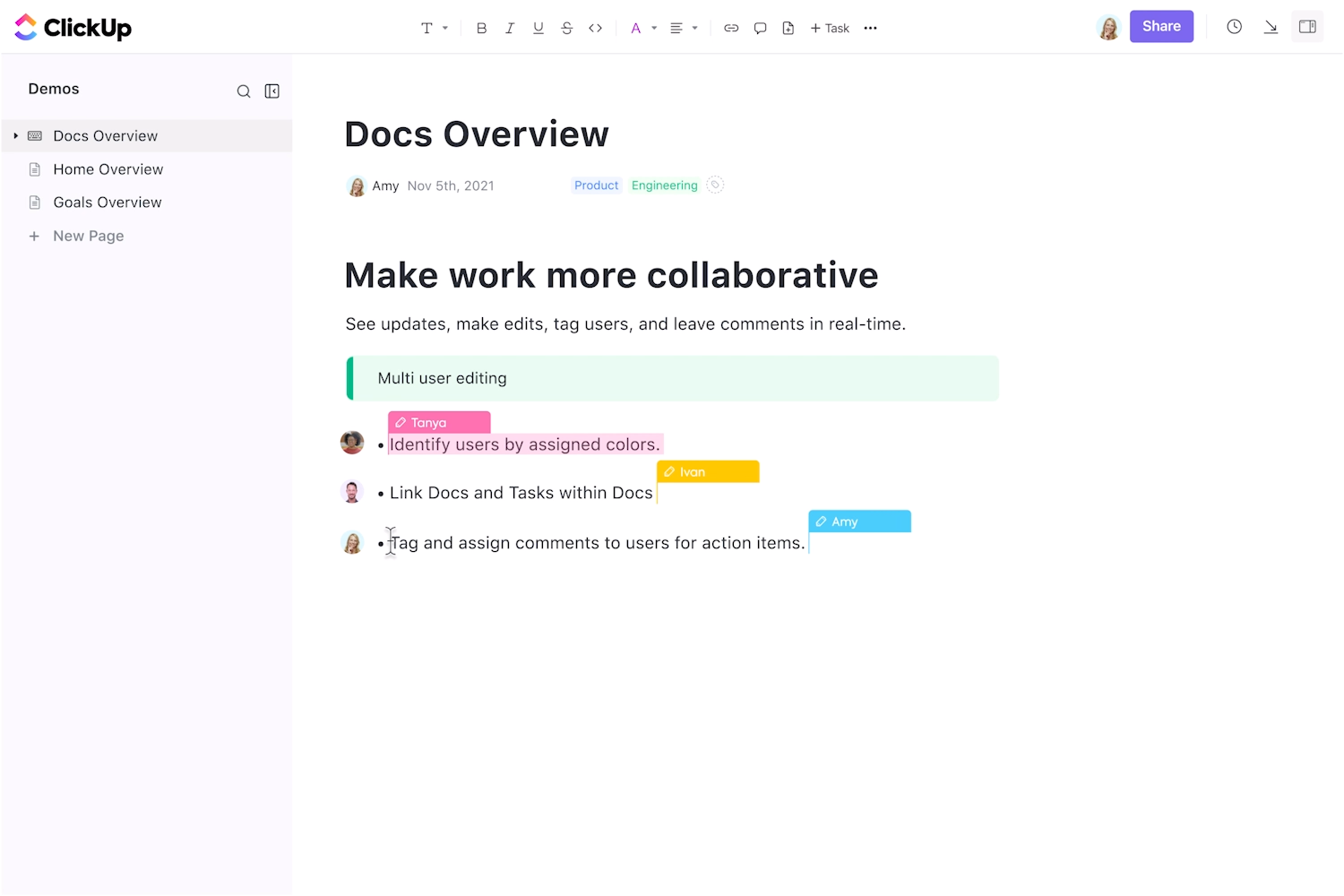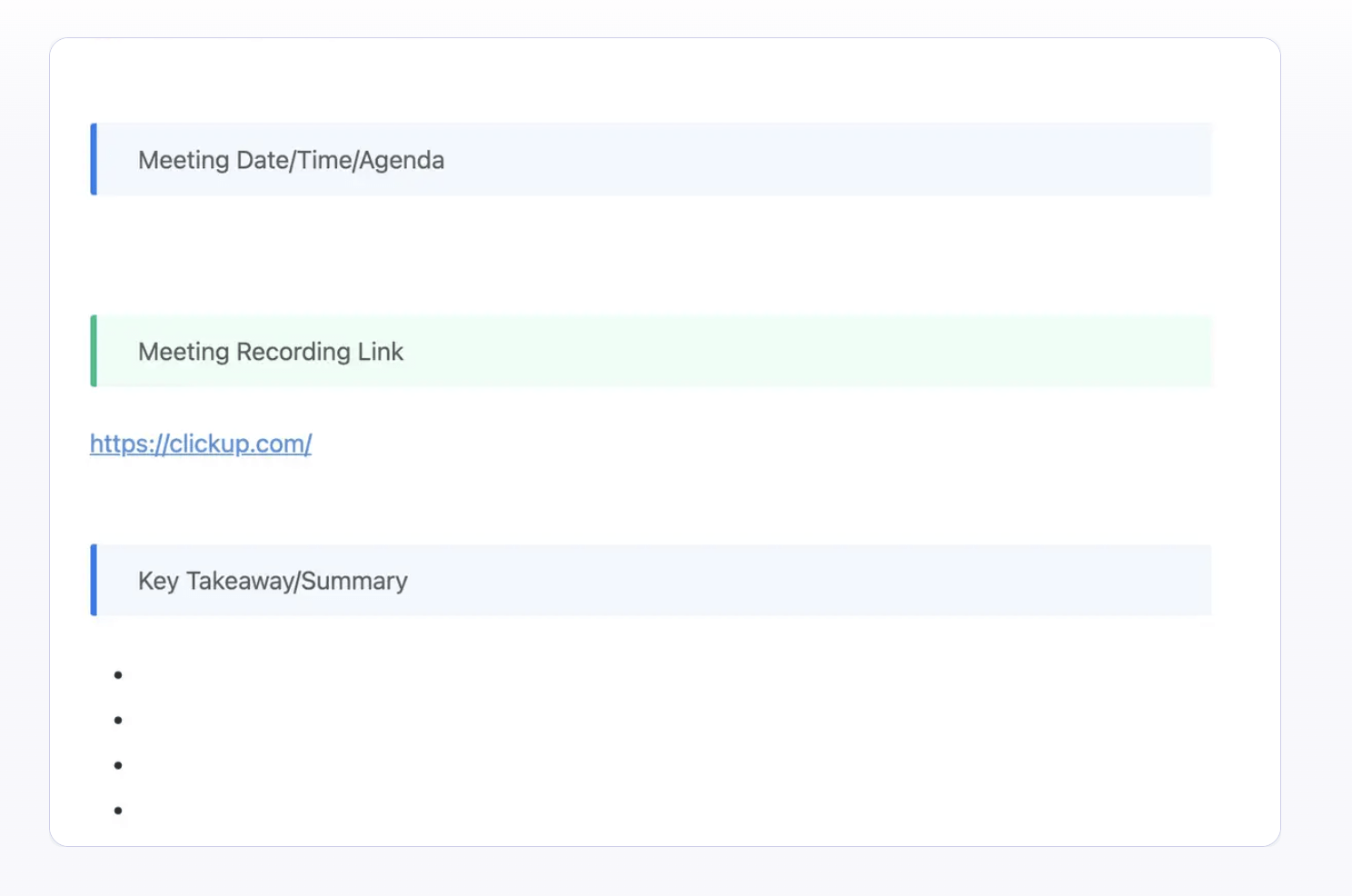メモを取るのは芸術だと言う人がいるが、私たちもそう思う。メモの取り方は人それぞれだ。視覚的な要素を多用することを好む人もいれば、段落や箇条書きをきちんと構成した、より伝統的なアプローチを好む人もいるだろう。
いずれにせよ、効果的でインパクトのあるメモを作成するには、創造性と批判的思考が必要です。
仕事でもプライベートでも)定期的にメモを取る人なら、シンプルで機能的なメモツールを探しているのではないでしょうか。
しかし、忙しくて何十種類もあるメモツールを試す暇がないという方、私たちにお任せください!
このブログでは、人気のある2つのメモツールJoplinとObsidianを比較し、それぞれがどのようにユーザーのニーズに合うかをご紹介します。
ボーナスとして、JoplinとObsidianに代わる、より楽しくインタラクティブなツールもご紹介します。
Joplinとは?
Joplinは、デスクトップでもモバイルでも仕事できるオープンソースのメモとやることリストアプリケーションです。
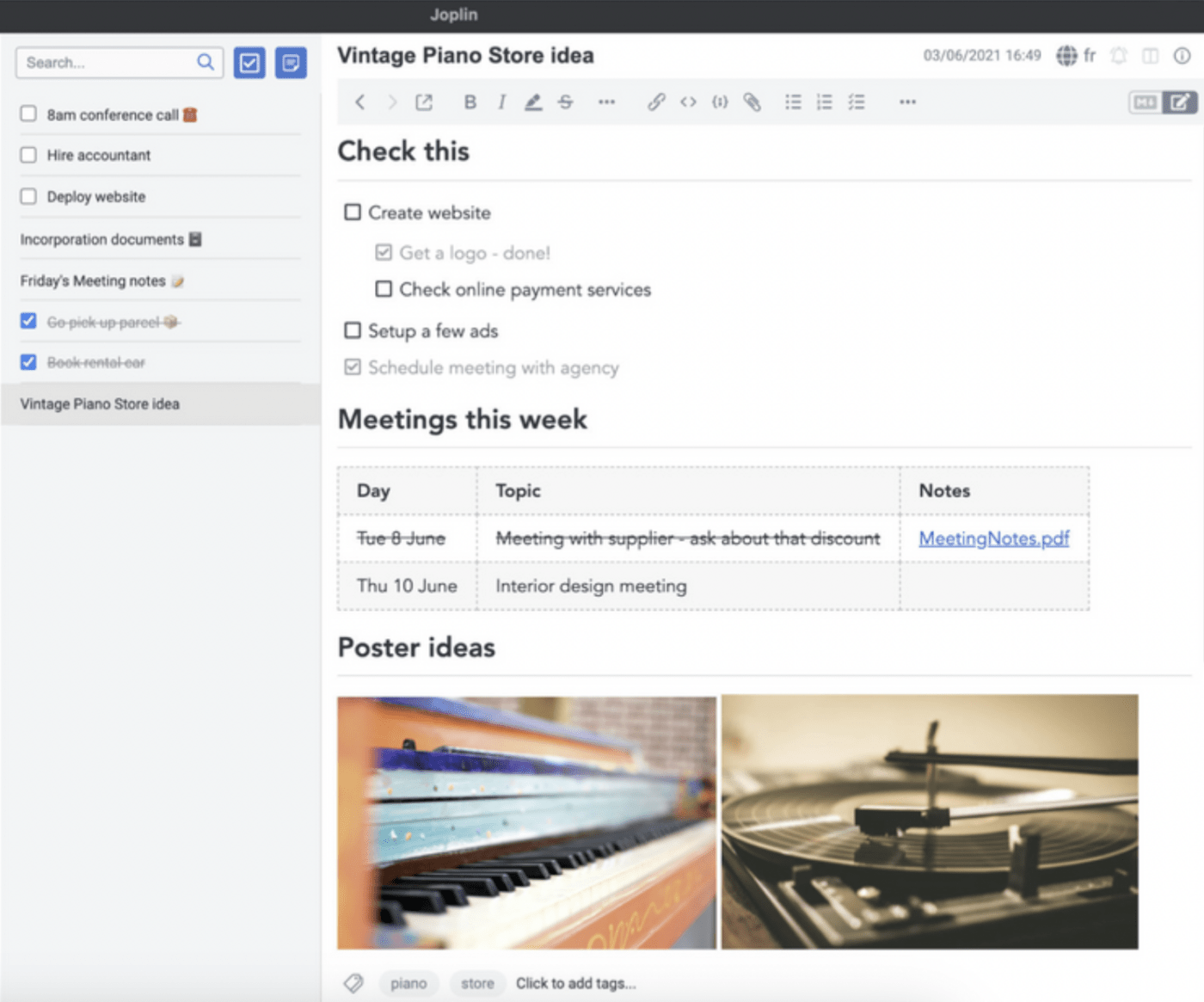
経由 ジョプリン Joplinのメモは、「ノートブック」に整理され、誰とでも共有することができます。アプリは、ジョプリンのクラウドサービスとリンクされているあなたのコンピュータ、携帯電話、またはタブレットからアクセスできます。
プロジェクト管理チームは通常、Joplinを使って調査専用のノートブックを作成し、さまざまなソースからの情報を1つの場所に集約しています。
Joplin の機能
Joplinには、タスクやメモを安全に管理するための様々な機能があります。
機能1:マルチメディアメモ
JoplinのMarkdownエディターで拡張メモを作成・保存できます。ヘッダーや箇条書きのようなスタイリングオプションを使って情報をフォーマットし、読みやすくしましょう。また、画像、ビデオファイル、PDF、リンクをアップロードして、できるだけ文脈に沿ったメモにすることもできます。
/画像 https://clickup.com/blog/wp-content/uploads/2024/10/Joplin-Multimedia-Notes.png ジョプリン・マルチメディア・メモ /%img/
経由
/参照 https://joplinapp.org/ ジョプリン /%href/
あなたの メモの取り方 ジョプリンを使えば、新しいメモをノートブックに整理し、プロジェクトのトピックに従ってラベルを付けることができる。
ノートブックは、関連するトピックやタスクが構造化された方法でリンクされている場合、サブノートブックに整理することができます。
機能2:Joplinクラウド
Joplin Cloud デバイス間でメモを同期し、チームメイトや友人と共有できます。ユーザーは共同作業、情報の修正、アドオンが可能で、変更内容はアクセス権を持つユーザーに可視化されます。インターネット上でメモを公開し、誰とでもリンクを共有することで、公共の知識共有を促進することもできます。
機能その3:やることリスト管理
Joplinはタスク管理ツールとしても機能し、やることリストをチェックリストとして書き留めることができます。ユーザーがリマインダーを設定したり、期限が近づいた保留タスクの通知を受け取ったりできる。
機能その4:AI機能
プラグインされたAIアシスタントJarvisを使用することができ、メモから洞察を生成し、メモに注釈を付け、テキストを編集し、ナレッジマネジメントを支援します。
/画像 https://clickup.com/blog/wp-content/uploads/2024/10/Joplin-AI-features.png ジョプリンAI機能 /%img/
経由
/参照 https://joplinapp.org/ ジョプリン /%href/
ジョプリンの価格
- Free Forever (永久無料)
- ベーシック 2.99ユーロ/月
- プロ: 5.99ユーロ/月
- チーム: 7.99ユーロ/月
Obsidian とは?
ObsidianはMarkdownファイルで動作するメモとナレッジ管理アプリです。ユーザーはメモ間の接続を可視化し、アイデアを共有するためにチームと協力し、共通のファイルで仕事をすることができます。
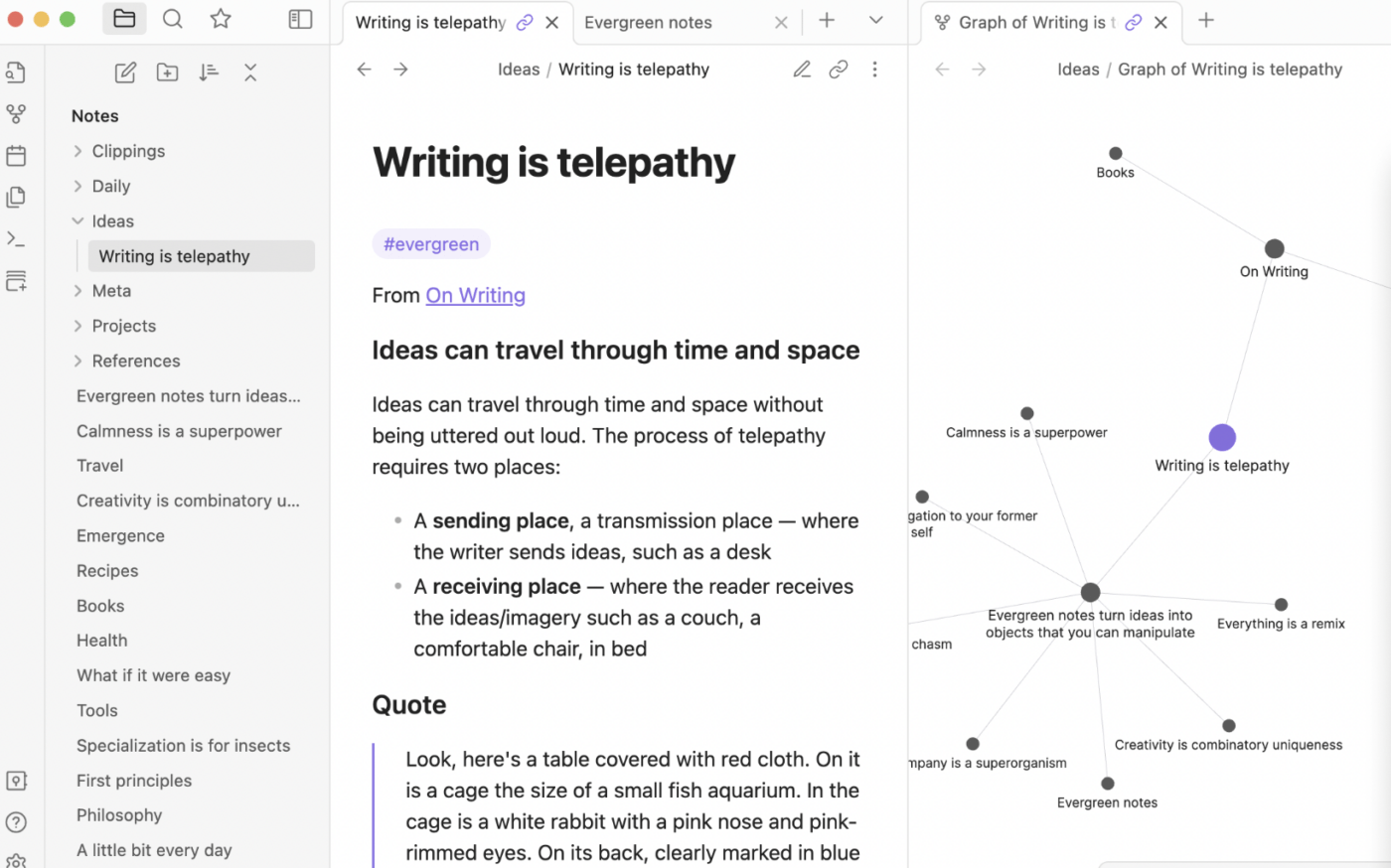
経由
/参照 https://joplinapp.org/ ジョプリン /%href/
このプラットフォームにはいくつかのプラグインがあり、あなたの仕事やメモ管理のスタイルに合わせることができる。あなたのブランド独自のテーマに合わせてアプリケーションのルック&フィールをカスタムできる。
続きを読む:
/参照
https://clickup.com/ja/blog/201237/how-to-make-a-checklist-in-obsidian/
Obsidianでチェックリストを作るには?
/%href/
黒曜石の機能
Obsidianのよく使われるナレッジマネジメントやメモ機能をご紹介します。
機能その1: メモエディター
Obsidianはメモを作成し、考えやアイデアを記録するための多機能なマークダウンエディターを備えています。ヘッダー、箇条書き、マルチメディアは単調さを解消し、メモを視覚化するのに役立ちます。
メモはMarkdownファイルとサブフォルダに整理することができ、情報を素早く管理し、特定の詳細を見つけるための階層構造を提供します。リンクを使用してメモとアイデアを接続し、文脈の把握と知識の発見を向上させます。
Obsidian Graphsを使えば、メモ間のリレーションシップを視覚化し、これまで考えもしなかったアイデア間のつながりを見つけることができます。また、プレーンテキストファイルで仕事をすることもできます。
機能その2: Obsidian 同期
Obsidian は複数のデバイスとオペレーティングシステム間でメモを同期し、必要なときにいつでもアクセスできるようにリアルタイムで更新します。
/画像 https://clickup.com/blog/wp-content/uploads/2024/10/Obsidian-Sync-1400x817.png オブシディアン同期 /%img/
経由
/参照 https://joplinapp.org/ ジョプリン /%href/
Obsidian Sync は誤ってファイルを削除してしまってもファイルを復元することができ、データの完全性を損なうことなく重要な情報を復元します。
Obsidian Publish 機能により、メモ、アイデア、考えをオンラインで共有することができます。
機能その3:やることリスト
Obsidianでやることリストを作成するには、3つのプラグインをインストールする必要があります:テンプレート、データビュー、デイリーメモです。
テンプレートはObsidianインターフェースのレイアウトをカスタム化し、標準化されたやることリストのフォーマットを作成することができます。例えば、やることリストをセクションに分け、タスクのカテゴリーを示すことができます。
Dataviewは特定のタスクのインデックスやテーブルを作成することができます。特定の日が期限のタスクをリストアップしたり、誕生日のリストを作成したり、週間目標の進捗を追跡するテーブルを作成したりできます。
デイリーノートプラグインは、特定の日の活動を記録することができる日付付きページのようなものです。
💡*Pro Tip: あらかじめデザインされたメモの助けを借りて、体系的かつ一貫してメモを分類します。
/参照 https://clickup.com/ja/blog/141841/note-taking-templates/ メモテンプレート /%href/
を使えば、重要な情報の記録を逃すことはありません。
機能その4:AI機能
/画像 https://clickup.com/blog/wp-content/uploads/2024/10/Obsidian-AI-feature-1400x828.png オブシディアンのAI機能 /%img/
経由
/参照 https://joplinapp.org/ ジョプリン /%href/
チャットモードは
/を参照してください。 https://clickup.com/ja/blog/62367/ai-tools-for-note-taking/ AIメモアプリ /です。
Obsidianの中にあり、似たようなキーワードがなくても、関連するメモを自動的に識別してくれる。
特定のトピックについてメモを書いていて、過去に同じメモや似たようなアイデアを書いたことを思い出したとします。しかし、正確なキーワードを覚えていません。 スマート接続は、あなたが書いていることに関連して以前に追加された情報を表面化することによって、この問題を解決します。
オープンソースのLLMインターフェイスであるCopilot for Obsidianを使えば、チャットウィンドウでChatGPTをツール内に取り込み、メモを要約したり、質問したり、情報を簡略化したり、スレッドに書き換えたりすることができます。
オブシディアンの価格
- Forever 無料。
- 商用:ユーザーあたり50ドル/年
JoplinとObsidianの比較:機能の比較
JoplinとObsidianはどちらもメモ機能とナレッジ共有機能を備えている。しかし、1つのツールを選ぶとしたら、どちらを選びますか?
その疑問に答えるため、ObsidianとJoplinの機能を詳細に比較し、それぞれの面でクリアされた方をご紹介します。
その前に、これまでの内容を簡単に振り返っておこう。
ジョプリンが最もよく知られているのは以下の点である。
- メモ書き:マークダウンエディターには、考えやアイデアを記録するためのスタイルやフォーマットがあらかじめ用意されています。
- Joplinクラウド:チームがメモをクラウドに同期し、簡単にアクセスできるようにします。
- やることリスト:タスクをチェックリスト形式で整理できるシンプルなレイアウト。
**Obsidianは以下のような製品で知られています。
- メモエディター:メモの作成、マルチメディアファイルのアップロード、情報を記録するためのリンクの埋め込みができる柔軟なエディター。
- Obsidian同期:メモを複数のデバイスやオペレーティングシステム間で同期することができます。
- やること管理:総合的なやることリストを作成するために使用できる 3 つのプラグインのセット。
機能のより詳細なビューについては、こちらをご覧ください:
機能その1:ナレッジ・マネジメント
ジョプリンのメモ作成インターフェースは使いやすい。Joplin WYSIWYG (What You See Is What You Get)エディターを使えば、別途プレビューする必要がなく、書きながらテキストをフォーマットできます。
Obsidianは洗練されたミニマルなインターフェースを提供するが、マークダウン構文に慣れる必要がある。また、このプラットフォームにはグラフ機能があり、すべてのメモを相互にリンクさせ、アイデアがどのように接続されているかを視覚的に表現することができる。
優勝🏆。
- Obsidianは、相互リンクと視覚化を通じて知識を整理したい開発者に適した選択です。
- Joplinは、シンプルなメモを取るだけなら、より良い選択です。
機能その2:クラウドサービス
Joplin では、OneDrive、Dropbox、Joplin Cloud などのクラウドストレージでメモを同期・エクスポートできます。
Obsidianは独自のクラウドは持っていませんが、Obsidian Syncは外部のクラウドストレージサービスと仕事してメモを同期し、詳細な同期ログでファイルを復元することもできます。
勝者 🏆。
- Obsidianでは、ファイルやメモのプライバシーを管理することができます。
- しかし、シンプルなクラウドストレージにこだわるなら、Joplinの方がニーズに合うかもしれない。
機能その3:タスク管理
Joplinは基本的なやることリスト機能を提供しており、ユーザーはタスクをチェックリストとして追加することができます。Joplinでやることのレイアウトを選択し、好きな順番でタスクを追加し、完了したらチェックを入れることができる。Joplinは、メモを取るワークフローをシンプルにしたい人にとっての天の恵みです。
Obsidianのタスク管理は、少し余分なステップが必要です。やることリスト機能は内蔵されていませんが、プラットフォームのプラグインエコシステムからプラグインをインストールしてタスクを管理することができます。
勝者 🏆 (英語
- タスク管理にはJoplinがシンプルで、やることリスト機能が組み込まれているので、Obsidianを好むユーザーもいるだろう。
- しかし、Obsidianは、カスタマイズと柔軟性を提供するToDoリストを望むなら、より良い選択でしょう。
機能その4:インテリジェントAI
JoplinのAIプラグインツールであるJarvisは、テキスト生成、メモの鍵のハイライト、保存されたすべてのメモのキーワード検索をサポートする。
ObsidianはAIを内蔵していないが、そのコミュニティ・プラグイン・エコシステムはかなり話題になっている。CopilotやSmart Connectionsのようなプラグインを使えば、関連情報のリンクやデータの同期、さらにはChatGPTをメモに直接取り込むことで、メモのワークフローをレベルアップできる。
優勝🏆です。
- どちらのツールもAIプラグインを提供していますが、今のところ内蔵AI機能はありません。
レッドディットの## Joplin vs Obsidian
ひとつ Redditユーザーメモ Joplinはシンプルで使いやすいが、充実したメモアプリにするための重要な機能がいくつか欠けている。このユーザーは、Obsidianの方がより現代的で、より人気があると感じている。
JoplinやEvernoteはクラシックなスタイルで、シンプルに使えるが、いくつかのオプションが欠けている。(しかし、少なくともJoplinにはEvernoteのような致命的な欠点はない)。 Obsidianはメモのカテゴリーが異なり、よりモダンだが、Logseq、Workflowy、Notion、Anytipe、キャパシティほどモダンではない。
Obsidianは、クラシックとモダンの中間的な存在で、だからこそ人気がある。私はLogseqとEmacsが好きです(私生活と仕事)。
Luckysilva 別のRedditor は、Obsidianの方が優れていることに同意している。しかし、このユーザーは、Joplinと比較して、ロード時間がより良い可能性があると指摘している。
ベースのオブシディアンも十分クールだが、プラグインを使えば最高だ。ローディングはもっと速くできるだろうけど、乗り換えたことを後悔はしていない。
携帯電話のジョプリンはほぼ一瞬だった。黒曜石はロードに3秒くらいかかる。(3秒ならまだいい)。
ヤナガワ
Redditでの会話から、ObsidianとJoplinを比べた場合、ほとんどのユーザーにとって前者の方が良い選択であることは明らかだ。
💡* Pro Tip:を確認してください。
/を確認してください。 https://clickup.com/ja/blog/4695/note-taking-apps/。 メモアプリ /%href/
直感的で、情報を整理するためのフォルダやタグがあり、クロスデバイスでアクセスできるものを選びましょう。
クリックアップのミーティング:Joplin対Obsidianに代わる最高のツール
結局のところ、JoplinとObsidianはどちらもシンプルなメモと個人的な知識管理のための良いツールだ。プラグインエコシステムは間違いなく機能を向上させるが、それに伴う追加コストが発生する可能性も否定できない。
より良いツールとしては ClickUp 生産性向上のための。
ClickUpをメモやタスク管理に活用する方法をご紹介します。
ClickUp's One Up #1: 包括的なドキュメンテーション
詳細なメモを取ったり、会社のwikiやナレッジベースを作成したりできます。 ClickUp ドキュメント .使い方はとても簡単で、内蔵のスタイリングオプションとテンプレートを使って、完璧なフォーマットの文書を作成することができます。
画像やビデオのアップロード、リンクが埋め込まれている、最も論理的と文脈で情報を提示するためにテーブルを使用します。
/画像 https://clickup.com/blog/wp-content/uploads/2024/10/ClickUp-Comprehensive-documentation-1400x931.png ClickUp 総合ドキュメント /クリックアップ
ClickUp Docsで構造化されたドキュメントを作成。
チームで仕事?問題ありません。チームメンバーを招待してドキュメントを共同作成し、フィードバックを共有しましょう。コメントや@メンションを使ってタグを付け、アクションアイテムを割り当てましょう。
💡 プロヒント: 複数のドキュメントを作成して、さまざまなトピックのデータベースを作成し、それらをすべて ドキュメントハブ で、チームが必要な情報を検索し、フィルタリングすることができます。
ゼロからドキュメントを作成する時間を節約したい場合は、ClickUpの1000以上のテンプレートから選択していつでも始めることができます。
インスタンスンス ClickUpミーティングメモスタイルテンプレート は、重要なミーティングの鍵、アクションアイテム、その他のメモを文書化するのに最適な方法です。
このテンプレートを使えば、欠席した人も含め、全員が会議に参加できます。 ミーティングメモ .
ClickUpミーティングメモスタイルテンプレート
このテンプレートを使うと、以下のことができます:
- 過去のミーティングから収集したすべてのメモを見直す
- ミーティングに関連するすべての情報を同じフォーマットで一貫性を持って収集、保存する
- ミーティング中に議論されたさまざまなアクションアイテムの進捗を追跡する
- ミーティング後のメモを見直し、編集するための定期的なタスクのリマインダー設定
- ミーティング中に準備できるように、参加者にタスクを割り当てる
ClickUp's One Up #2: タスク管理
タスク管理でプロジェクトのアクションアイテムを進めよう
/参照 https://clickup.com/features/tasks ClickUpタスク /参照
.複雑なアクティビティを複数の小さなタスクに分割し、期日とカスタムステータスを設定して適切なチームメンバーに割り当てます。
実際、期限を追跡し、各タスクがどのように進んでいるかを監視する効率的な方法です!

ClickUp Brainでミーティングのメモを要約する。
ミーティングの議事録に最適なプロンプト:
- 洗練されたプロフェッショナルなミーティング議事録を作成し、関係者と簡単に共有することで、鍵となる要点やアクションアイテムを明確にし、一致させることができます:ミーティングの詳細を挿入する。
- 今回のミーティングで話し合われたトピックと未解決の問題に基づいて、次回のミーティングのための構造化されたアジェンダを作成する:ミーティングの詳細を挿入する。
ClickUp価格設定:
- Free Forever: 無制限: $7/月。
- 無制限: 7ドル/月/ユーザー
- ビジネス:1ユーザーにつき12ドル/月
- 企業:価格についてはお問い合わせください。
- ClickUp Brain:有料プランに追加すると、メンバー1人につき月額7ドル。
クリックアップでメモを一歩進めよう
JoplinやObsidianのようなツールは、シンプルでミニマルなインターフェイスで日々のメモを取ることができる。どちらのアプリもファイルシステムを搭載しており、メモやフォルダを階層的に整理することで、より良い文脈を作ることができます。しかし、これらのアプリに内蔵されている機能は、ほとんどそこで終わっています。
一方ClickUpは、プロジェクト管理とメモを組み合わせた、より包括的なソリューションを提供しています。
ClickUp ドキュメントはメモを取った後のドキュメント管理に役立ちます。ClickUpタスクでは、アジェンダをアクションアイテムに変換し、進捗を追跡することができます。
最後に、ClickUp Brainはミーティングの要約、プロジェクト概要の作成、実行可能なポインタへの変換、進捗レポートの作成など、冗長なタスクを自動化します。
/参照 https://clickup.com/signup ClickUpに無料登録する /%href/
に登録し、効率的なメモを取るための旅を始めましょう。